- Autor Abigail Brown [email protected].
- Public 2023-12-17 06:49.
- Zadnja promjena 2025-01-24 12:11.
Značajka Format Painter u Microsoft Excelu i Google Sheets omogućuje brzo i jednostavno kopiranje oblikovanja iz jedne ćelije ili grupe ćelija u drugo područje radnog lista.
Upute u ovom članku odnose se na Excel za Microsoft 365, Excel 2019, Excel 2016, Excel 2013, Excel 2010, Excel Online, Excel za Mac i Google tablice.
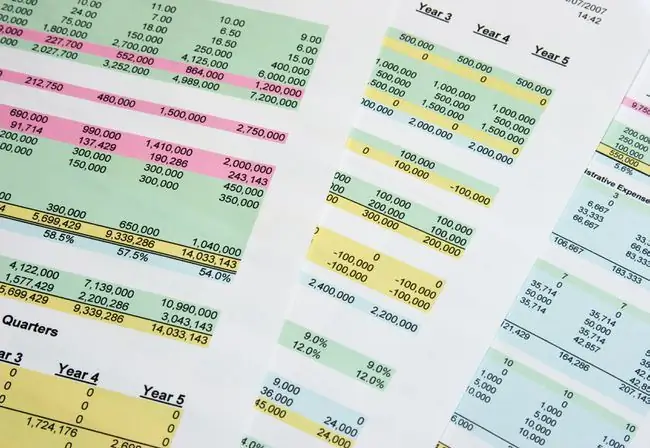
Microsoft Excel i Google Sheets Format Painter
U programu Excel i Sheets, značajka Format Painter posebno je korisna kada želite primijeniti oblikovanje na radnom listu na područja koja sadrže nove podatke. Kada koristite Format Painter umjesto ponovnog stvaranja oblikovanja, vaše će oblikovanje biti ujednačeno u svim radnim listovima.
U Excelu opcije kopiranja formata omogućuju kopiranje izvornog oblikovanja jednom ili više puta na jednu ili više lokacija. Ove lokacije mogu biti na istom radnom listu, na drugom radnom listu u istoj radnoj knjizi ili u drugoj radnoj knjizi.
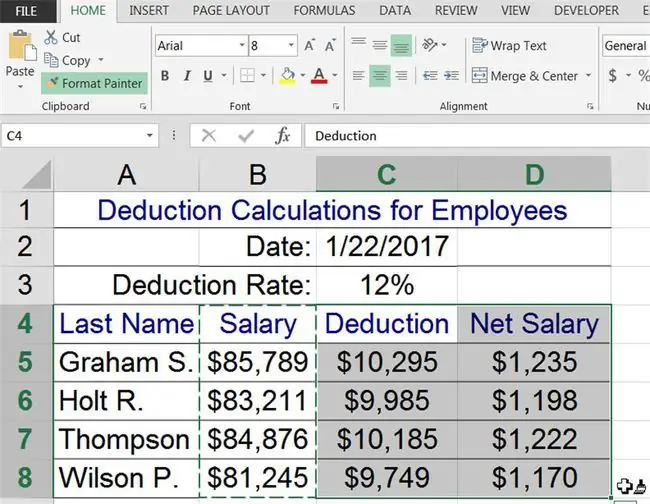
Višestruko kopiranje s Format Painterom
Otvorite praznu radnu knjigu u Excelu, unesite podatke prikazane na gornjoj slici i slijedite ove korake da biste primijenili oblikovanje podataka u stupcu B na podatke u stupcima C i D:
-
Primijenite opcije oblikovanja koje želite koristiti na izvorne ćelije.

Image -
Označite ćelije B4 do B8.

Image -
Idite na Početna.

Image -
Odaberite Format Painter.

Image -
Zadržite pokazivač miša iznad ćelije da biste prikazali kist s pokazivačem. Ovo označava da je Format Painter aktiviran.

Image -
Označite ćelije C4 do D8.

Image -
Opcije oblikovanja se kopiraju na novu lokaciju, a Format Painter je isključen.

Image
Double-Click Format Painter za višestruko kopiranje
Dodatna opcija (dostupna samo u Excelu) je dvostruki klik na Format Painter. Time Format Painter ostaje uključen nakon odabira jedne ili više odredišnih ćelija. Ova opcija olakšava kopiranje oblikovanja u više nesusjednih ćelija koje se nalaze ili na istom radnom listu ili na različitim radnim listovima ili radnim knjigama.
Da biste kopirali oblikovanje u nesusjedne grupe ćelija u Google tablicama, ponovite gornje korake za kopiranje oblikovanja u drugo područje radnog lista.
Isključite Format Painter u Excelu
Postoje dvije metode za isključivanje Format Paintera kada je u načinu višestrukog kopiranja u Excelu:
- Pritisnite ESC.
- Odaberite Format Painter.
Tipkovni prečac za Excelov Format Painter
Jednostavan prečac s dvije tipke ne postoji za Excelov Format Painter. Međutim, sljedeće kombinacije tipki mogu se koristiti za oponašanje Format Paintera. Ove tipke koriste opcije lijepljenja koje se nalaze u dijaloškom okviru Posebno lijepljenje.
-
Pritisnite Ctrl+ C za kopiranje sadržaja izvornih ćelija, uključujući podatke i primijenjeno oblikovanje. Izvorne ćelije okružene su isprekidanom linijom.

Image -
Označite odredišnu ćeliju ili susjedne ćelije.

Image -
Pritisnite Ctr+ Alt+ V za otvaranje Posebno lijepljenjeopcija.

Image -
Pritisnite T+ Enter (ili odaberite Formati pod Zalijepi) za lijepljenje primijenjenog oblikovanja u odredišne ćelije.

Image
Sve dok se oko izvornih ćelija pojavljuje točkasta linija, oblikovanje ćelije može se zalijepiti više puta. Da biste zalijepili oblikovanje više puta, ponovite gornje korake 2 do 4.
Donja crta
Ako često koristite Format Painter, jednostavan način da ga primijenite pomoću tipkovnice je stvaranje makronaredbe. Otvorite Macro Recorder, koristite tipkovničke prečace i dodijelite kombinaciju tipki prečaca koja aktivira makro.
Google Sheets Paint Format
Opcija Google tablica Paint Format kopira izvorno oblikovanje na samo jedno odredište u isto vrijeme. U Google tablicama izvorno oblikovanje može se kopirati u područja istog radnog lista ili u različite radne listove u istoj datoteci. Ne može kopirati formatiranje između datoteka.
Otvorite praznu radnu knjigu listova, kopirajte podatke iz gornje izvorne proračunske tablice i slijedite ove korake za kopiranje oblikovanja iz ćelija B4:B8 u ćelije C4:D8:
-
Primijenite opcije oblikovanja na izvorne ćelije.

Image -
Označite ćelije B4 do B8.

Image -
Odaberite Format boje (izgleda kao valjak za bojanje).

Image -
Označite odredišne ćelije C4 do D8.

Image -
Oblikovanje korišteno na ćelijama u stupcu B kopira se u ćelije u stupcima C i D. Zatim se Paint Format isključuje.

Image
Višestruko kopiranje s formatom slikanja
Paint Format u Google tablicama ograničen je na kopiranje oblikovanja na samo jedno odredište u isto vrijeme
Da biste kopirali oblikovanje u nesusjedne grupe ćelija u Google tablicama, ponovite gornje korake za kopiranje oblikovanja u drugo područje radnog lista.






